Топ-5 косяков в iOS 11 и как их победить
Очередное «крупнейшее обновление» операционки для яблочных гаджетов поражает как своими инновациями, так и нелогичностью некоторых параметров.
Если вы (как и мы) обновились на iOS 11 и не можете понять логику некоторых нововведений, держите шпаргалку по самым явным неудобствам и способам справиться с ними:
1. Автовоспроизведение видео в App Store
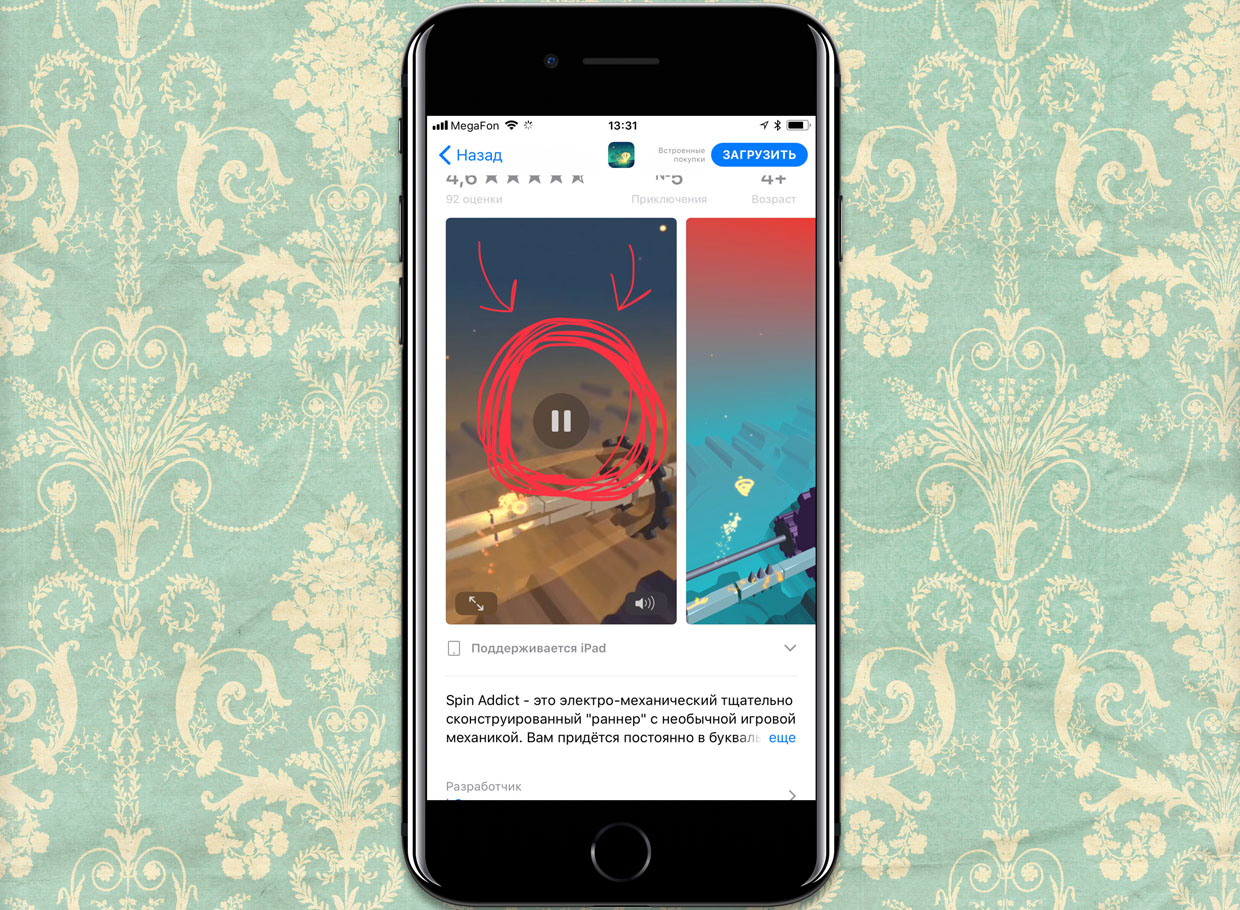
В чём косяк: в обновлённом магазине приложений App Store воспроизведение трейлеров и геймплея на страницах с играми включается автоматически.
Как исправить: автовоспроизведение роликов можно отключить. Нужно перейти по пути «Настройки — iTunes Store и App Store — Автовоспроизведение видео» и выбрать «Выкл».
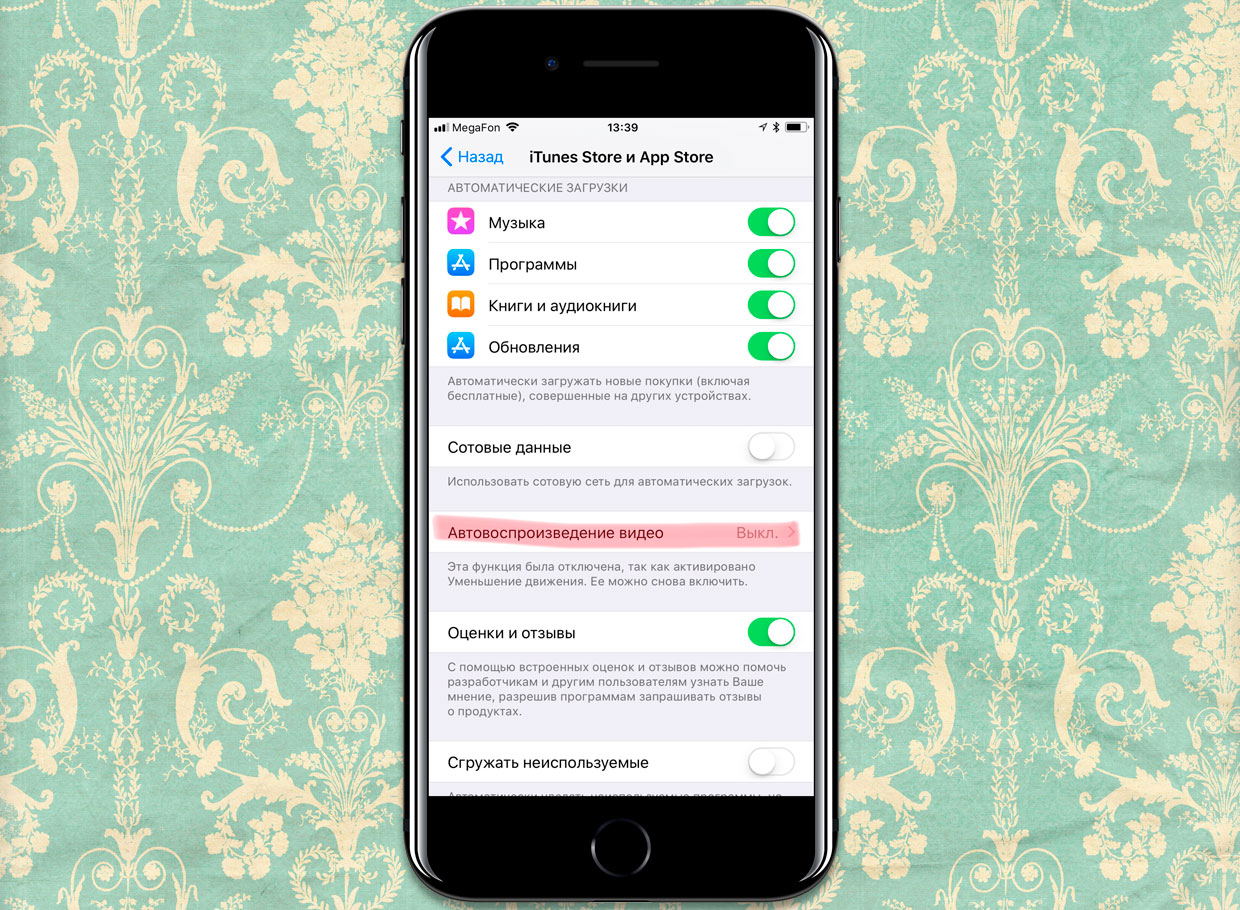
Теперь вы сами решаете — смотреть демонстрационные ролики и трейлеры в App Store, или нет.
2. Отключение Wi-Fi и Bluetooth
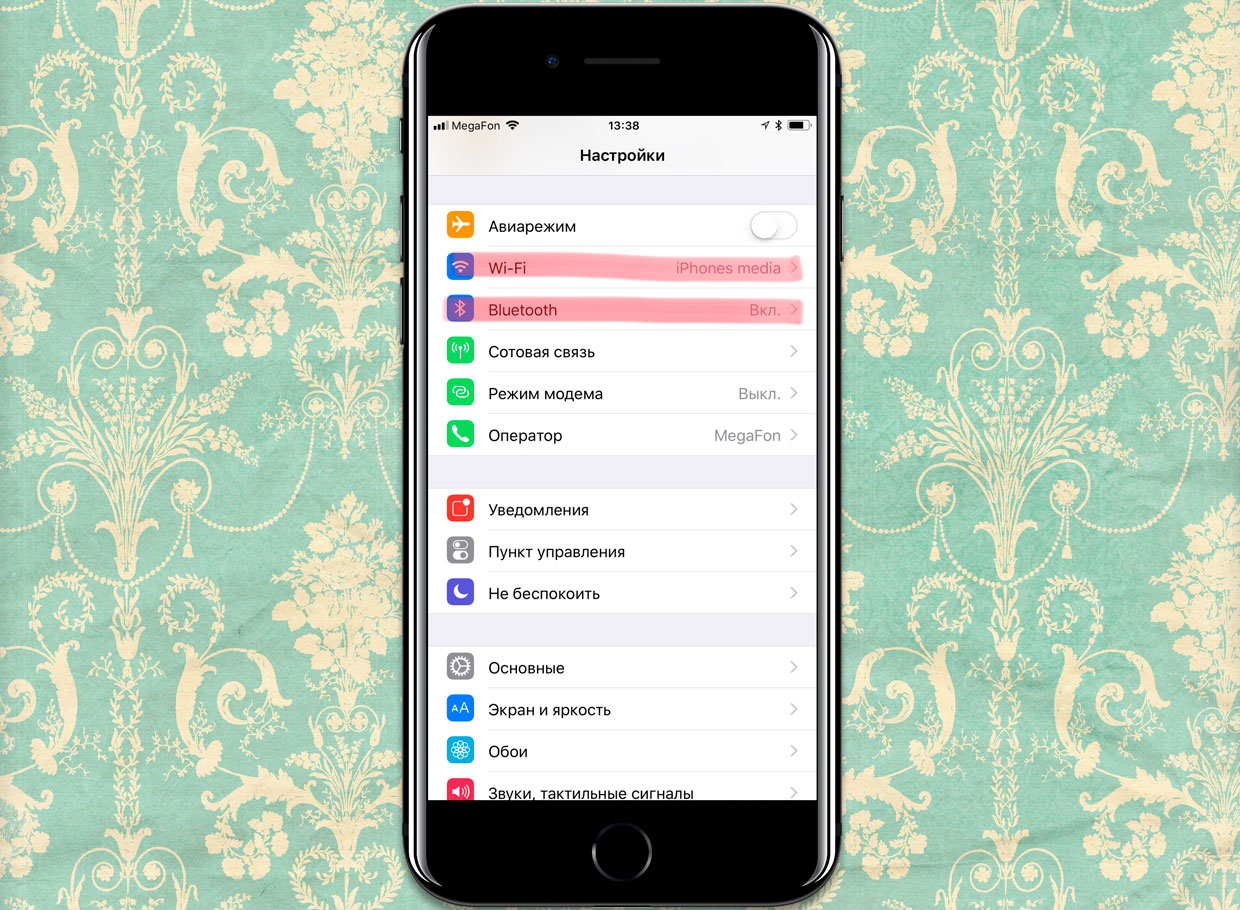
В чём косяк: Отключение беспроводных модулей в Центре управления — обман, на самом деле Wi-Fi и Bluetooth продолжают искать сети и сажать аккумулятор.
Как исправить: Чтобы действительно отключить беспроводные модули, нужно перейти по пути «Настройки — Wi-Fi» и «Настройки — Bluetooth».

Если беспроводные модули отключены по-настоящему, их иконки в Центре управления перечёркнуты.
3. Автонастройка яркости экрана
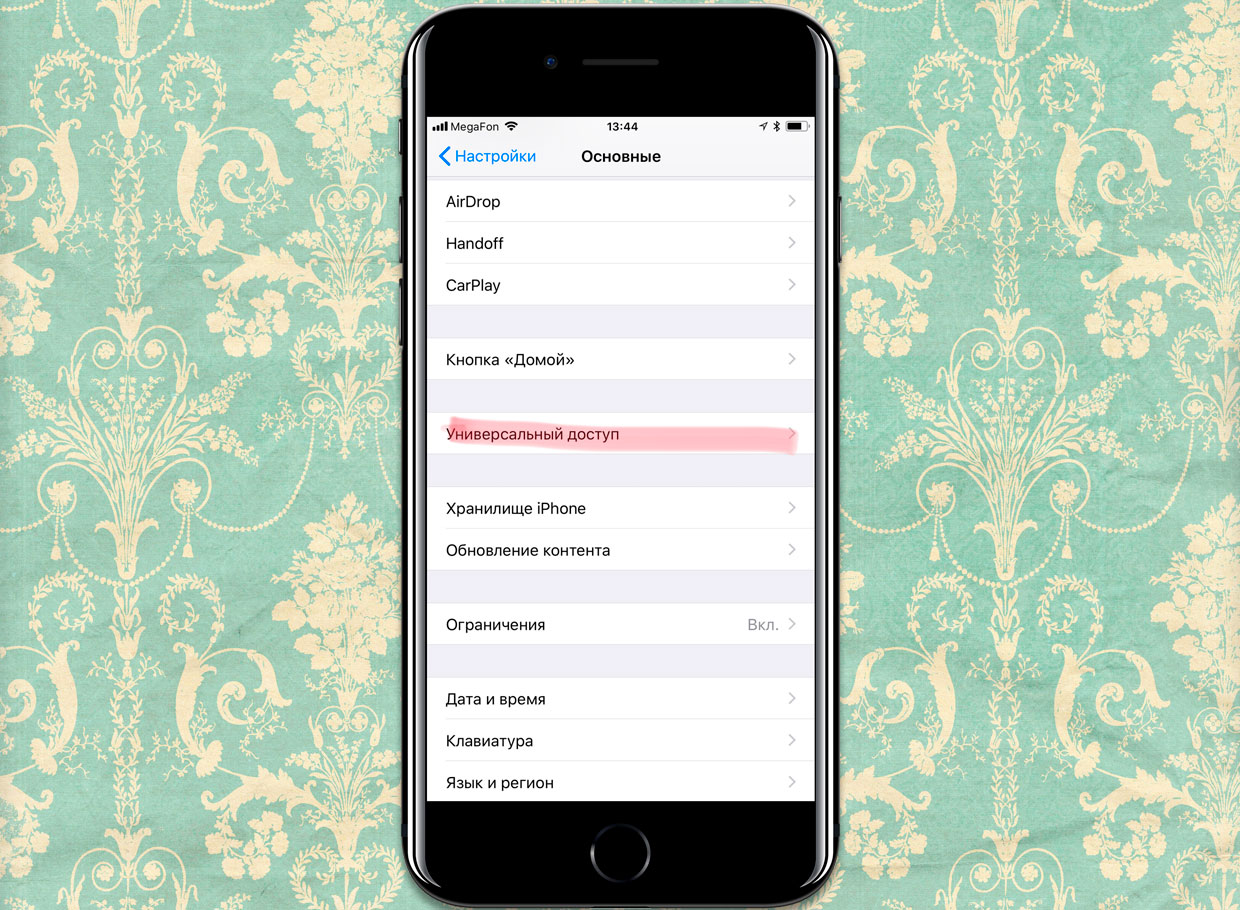
В чём косяк: этого пункта не найти в разделе «Экран и яркость», хотя это кажется логичным местом для включения или отключения автонастройки яркости.
Как исправить: этот элемент спрятался совсем в другом месте. Чтобы найти его, нужно перейти по пути «Настройки — Основные — Универсальный доступ — Адаптация дисплея».
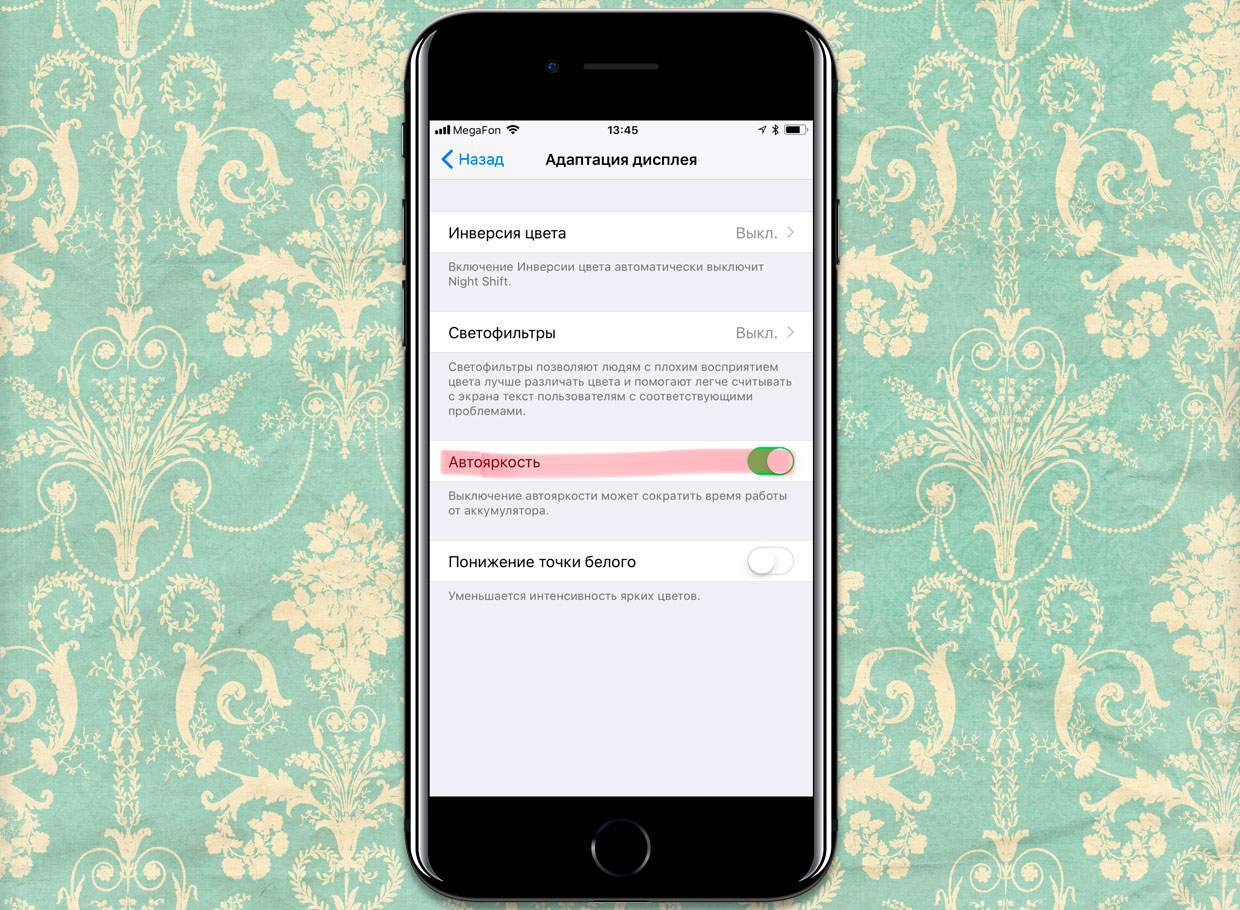
Именно тут спрятан ползунок включения-выключения автонастройки яркости.
4. Управление Night Shift
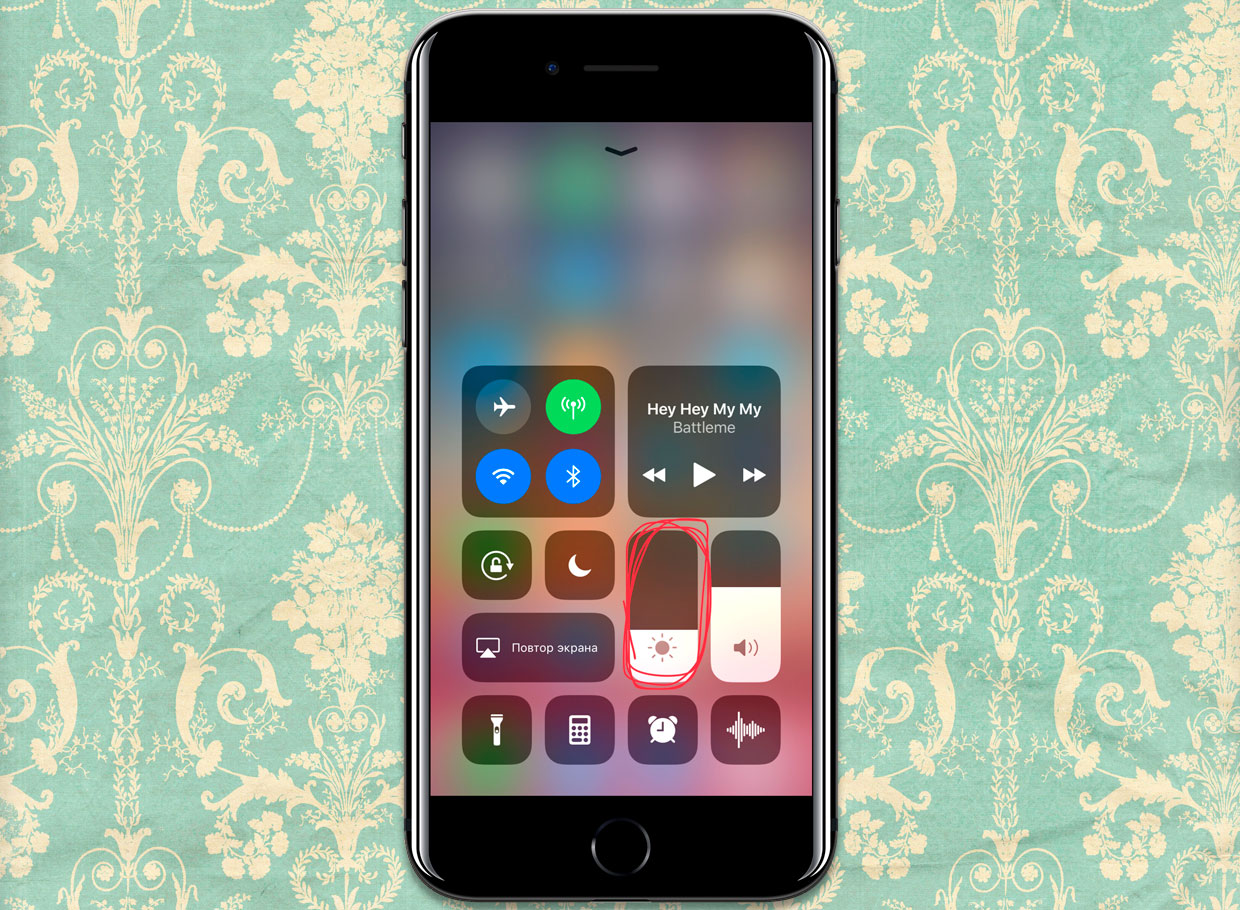
В чём косяк: в панели управления, на первый взгляд, нет быстрого доступа к включению или отключению этого параметра.
Как исправить: чтобы быстро включить или отключить «Ночной режим» экрана, нужно применить Force Touch к ползунку яркости в Панели управления.
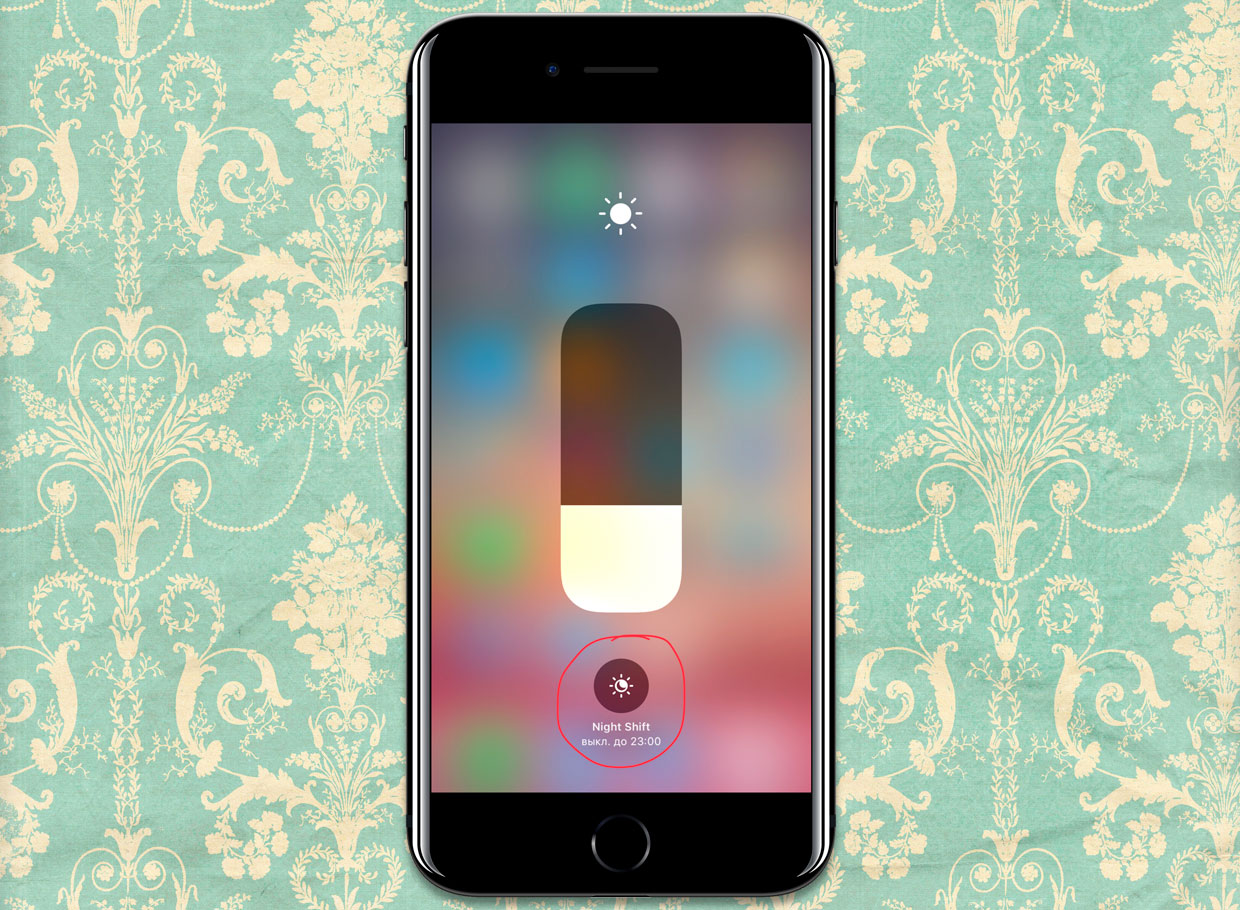
В открывшемся меню есть искомая кнопка включения-отключения Night Shift.
5. Настройка почтовых аккаунтов
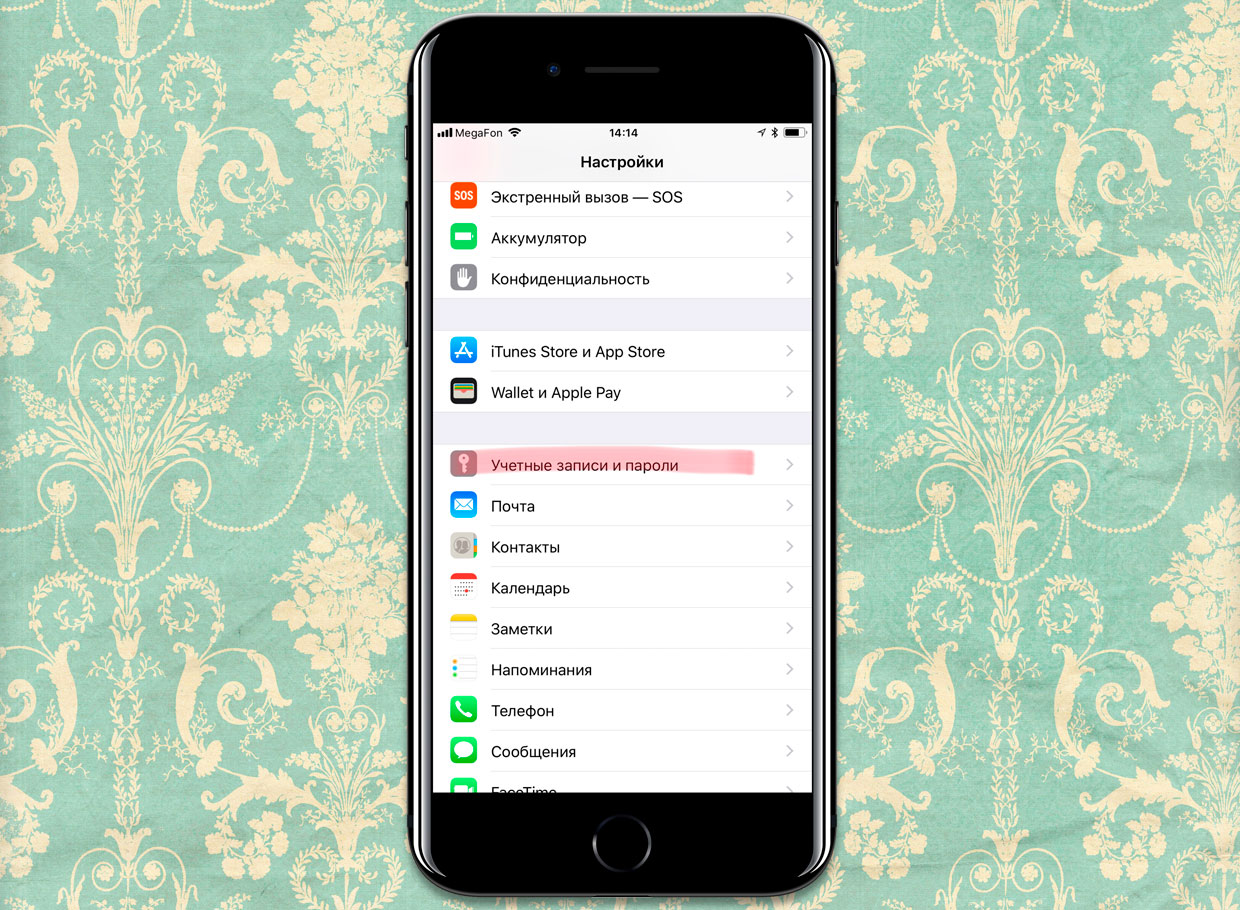
В чём косяк: в разделе «Почта» нет возможности добавить новый почтовый аккаунт.
Как исправить: функция добавления новых почтовых аккаунтов переехала. Чтобы найти её, нужно пройти по пути «Настройки — Учётные записи и пароли — Добавить учётную запись».
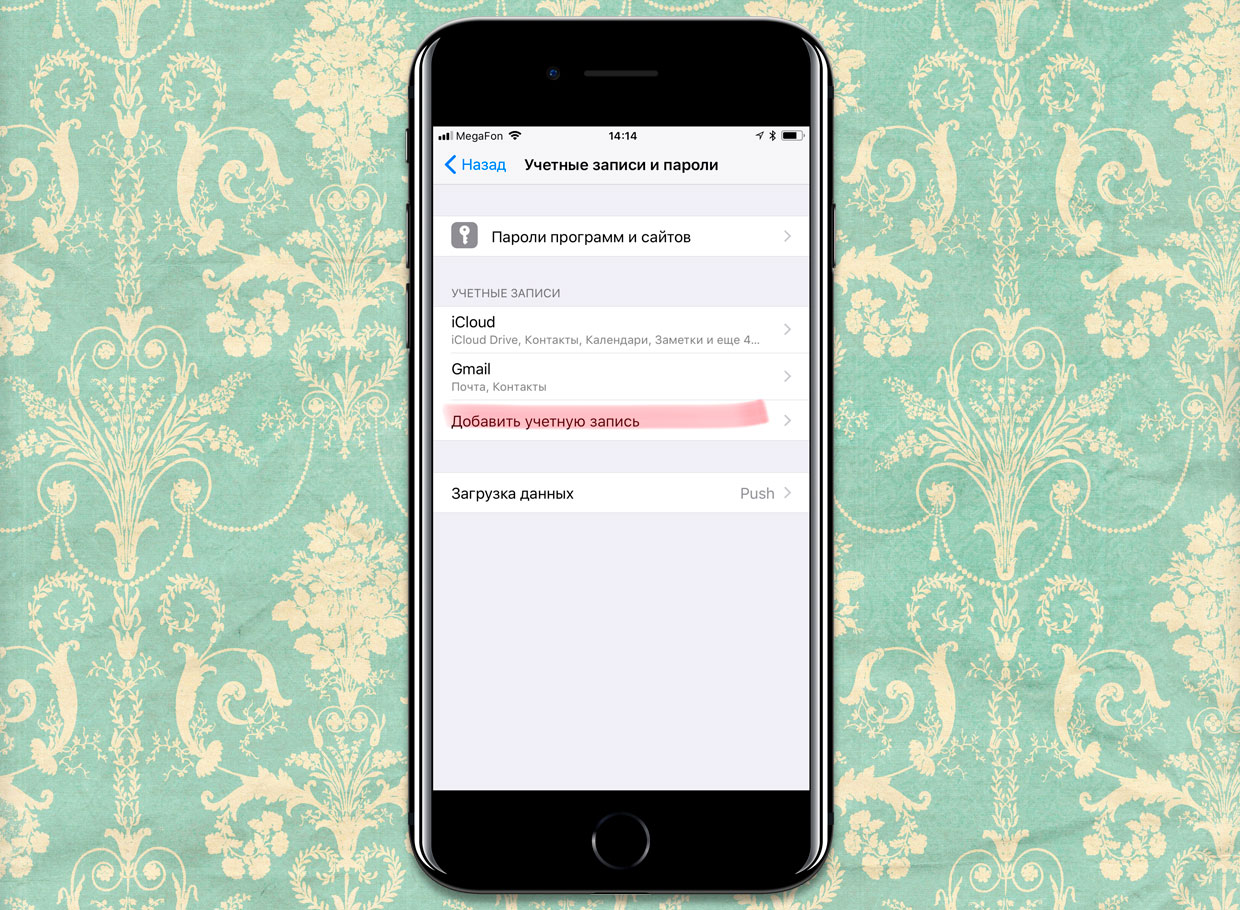
Нажав на этот пункт, можно увидеть привычные шаги по добавлению нового почтового ящика.
Продолжаем изучать и радоваться новой iOS 11, stay tuned!
Спасибо коллегам из re: Store за подсказки.
Горячие новости Apple: Facebook, ВКонтакте и Telegram
